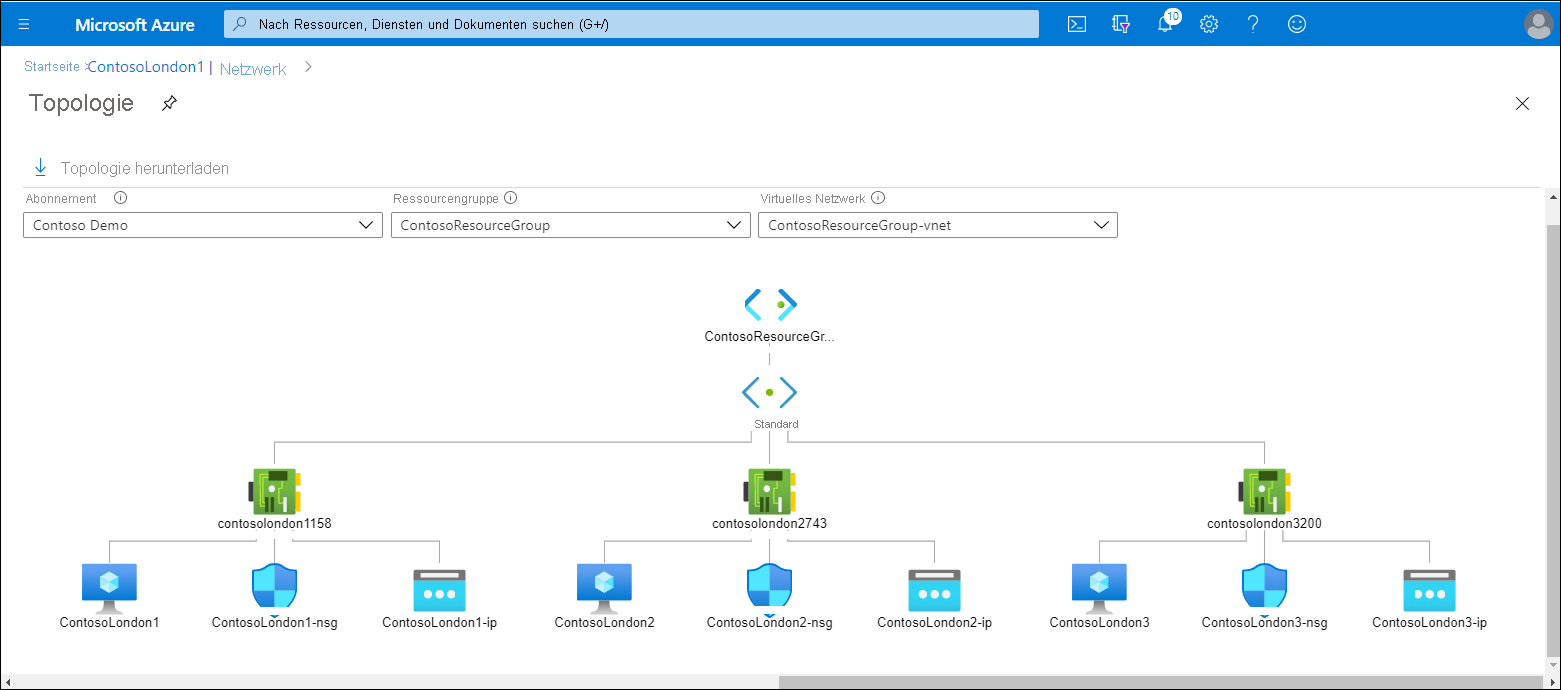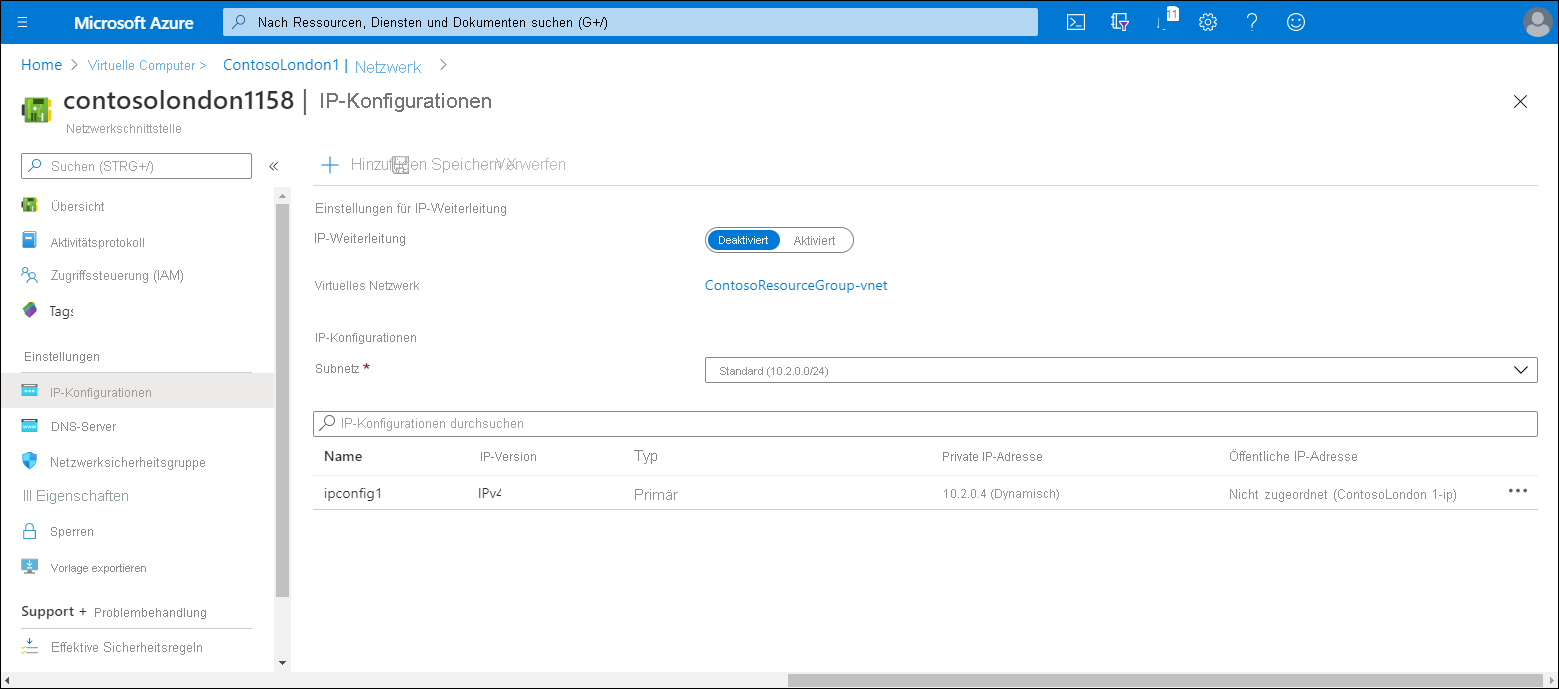Zuweisen und Verwalten von IP-Adressen
Als Lead System Engineer bei Contoso führen Sie einen Pilotversuch durch, um virtuelle Azure-Netzwerke und deren Interaktion zwischen öffentlichen und privaten Adressräumen zu testen. Für die Umsetzung dieses Pilotversuchs müssen Sie herausfinden, wie Sie private und öffentliche IP-Adressen bei der Erstellung von Azure-Ressourcen zuweisen.
Zuweisen einer IP-Konfiguration während der VM-Erstellung
Wenn Sie eine VM in Azure erstellen, wird diese automatisch mit einem Azure-VNET verbunden. Azure konfiguriert die VM zudem in einem privaten IPv4-Subnetz und weist ihr eine öffentliche IPv4-Adresse zu. Sie können die Einstellungen für das VNET, das Subnetz und die öffentliche IP-Adresse während oder nach der VM-Erstellung neu konfigurieren.
Hinweis
Sie können an dieser Stelle auch ein zusätzliches VNET, Subnetz oder eine zusätzliche öffentliche IP-Adresse erstellen.
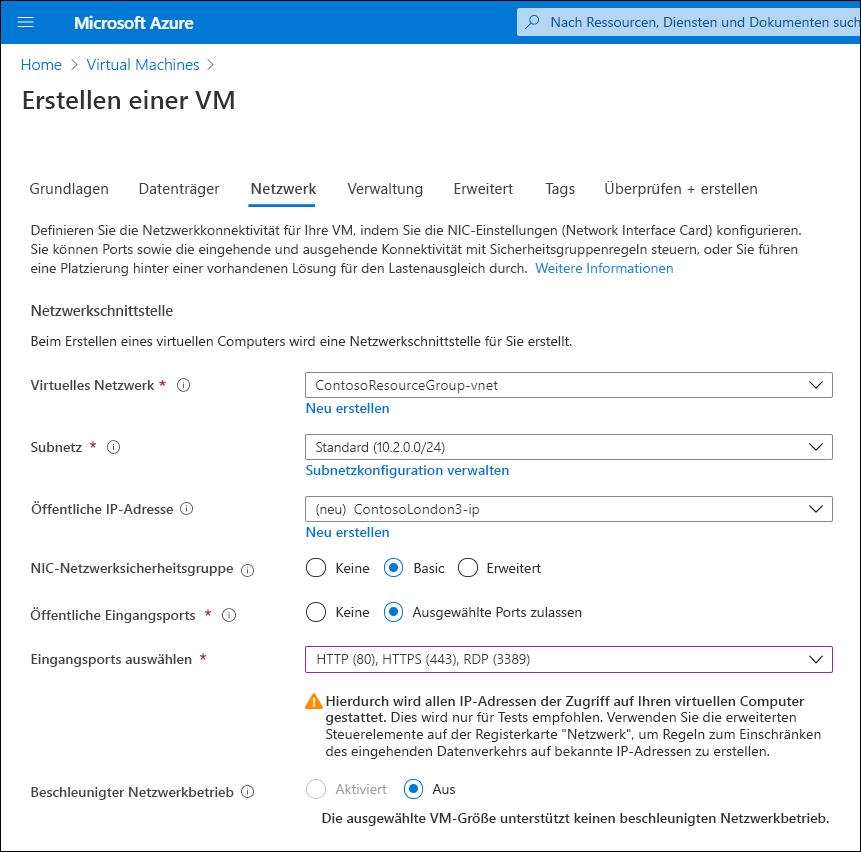
Wenn Sie die VM-Netzwerkeinstellungen über das Azure-Portal neu konfigurieren möchten, wählen Sie auf der Seite Virtuelle Computer die entsprechende VM aus, und klicken Sie dann unter Einstellungen auf Netzwerk. Sie können die folgenden Einstellungen überprüfen und weitgehend auch konfigurieren:
- IP-Konfiguration (Private IP-Adresse der NIC und Verknüpfung zu öffentlicher IP-Adresse der NIC)
- Netzwerkschnittstelle
- VNET/Subnetz
- Öffentliche IP-Adresse der NIC
- Private IP-Adresse der NIC
- Regeln für eingehende Ports
- Regeln für ausgehende Ports
- Anwendungssicherheitsgruppen
- Lastenausgleich
Hinweis
Wenn die VM nicht ausgeführt wird, können Sie auch Netzwerkschnittstellen anfügen und trennen.
Sie können auch die geltenden Sicherheitsregeln und die Topologie überprüfen. Über die Topologie können Sie die Gesamtzuordnung Ihres VNET einsehen und das entsprechende Objekt für die Neukonfiguration auswählen.
Verwalten von IP-Adressen für VMs
Nachdem Sie Ihren virtuellen Computer oder eine andere Ressource erstellt haben, können Sie die Einstellungen für private IP-Adressen jederzeit neu konfigurieren. Gehen Sie folgendermaßen vor, um die private IP-Konfiguration für einen virtuellen Computer zu überprüfen oder zu bearbeiten:
Navigieren Sie im Azure-Portal zu Virtuelle Computer, und wählen Sie dann die entsprechende VM aus.
Klicken Sie auf der Seite Übersicht der ausgewählten VM auf Netzwerk.
Wählen Sie die entsprechende Netzwerkschnittstelle aus.
Wählen Sie die IP-Konfigurationen aus.
Wählen Sie in der Tabelle unter „IP-Konfigurationen“ den aufgelisteten Eintrag aus.
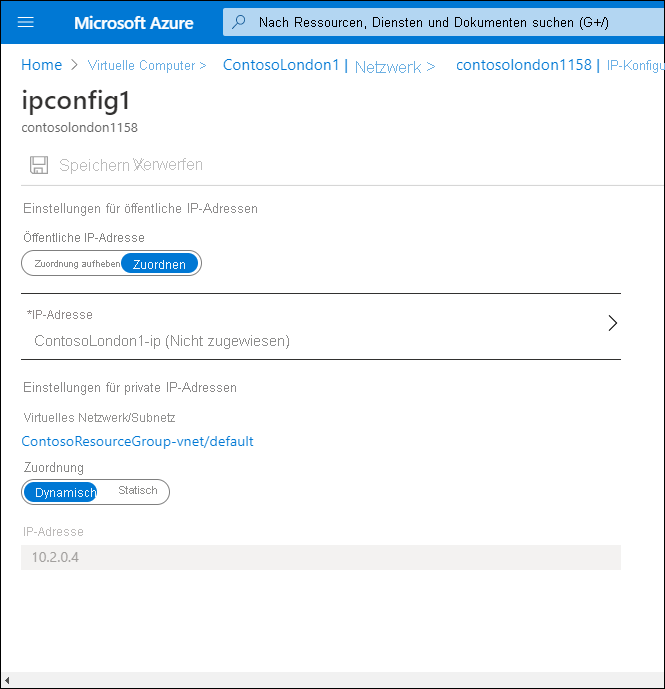
Wenn Sie die öffentliche IP-Adresse aus der Ressource entfernen möchten, wählen Sie unter Einstellungen für öffentliche IP-Adressen die Option Zuordnung aufheben aus.
Wenn Sie die Konfiguration der öffentlichen IP-Adresse ändern möchten, wählen Sie unter Einstellungen für öffentliche IP-Adressen die Option IP-Adresse aus.
Wählen Sie auf der Seite Öffentliche IP-Adresse auswählen die Option Neu erstellen aus.
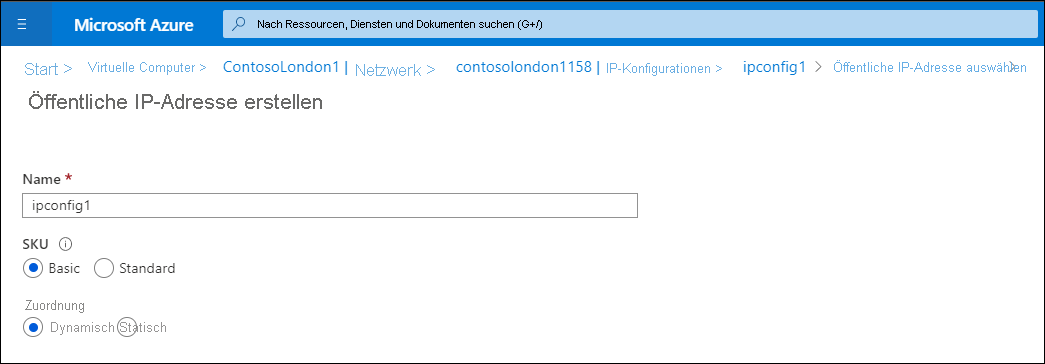
Geben Sie einen neuen Namen ein, wählen Sie die SKU und die Zuweisungsmethoden aus, und klicken Sie dann auf OK.
Unter Einstellungen für private IP-Adressen können Sie die Zuweisung von Dynamisch in Statisch ändern. Wenn Sie zu Dynamisch wechseln, wird die statische Adresse standardmäßig auf die dynamisch zugewiesene IP-Adresse festgelegt. Sie können diese jedoch ändern.
Nehmen Sie die gewünschten Änderungen vor, und klicken Sie dann auf Speichern.